Om een betere film te maken, moet je hetzelfde niveau van controle hebben over het geluid van je stuk als over de afbeeldingen. Het fade-muziekeffect kan u helpen de video-, muziek- en audio-overgangen vloeiender te maken. Deze tutorial laat je zien hoe je gratis muziek kunt in- en uitfaden in Windows en macOS, en enkele handige tips voor het bewerken van audio.
Meestal voegen we muziek toe aan een video. Soms moeten we muziek uitfaden om een geluid te laten lijken alsof het begint te "faden" of "uitfaden" wanneer het langzaam respectievelijk verschijnt of verdwijnt.
Als het gaat om het in- of uitfaden van muziek, worden de volgende vragen gesteld:hoe vervaag je muziek en hoe vervaag je muziek in iMovie.
Dit bericht gaat over het in- en uitfaden van muziek in Windows en Mac. Bovendien leer je enkele basisvaardigheden om audio te bewerken.
Wat is infaden en uitfaden?
Voordat je muziek gaat faden, kun je maar beter weten wat fade-in en fade-out is in muziek.
Fades dienen vaak als audio-overgangen en er zijn twee basistypen fades:fade-ins en fade-outs. Een fade is een geleidelijke toename of afname van het niveau van een audiosignaal in de audiotechniek.
De subtiele opbouw van een nummer kan ervoor zorgen dat filmovergangen naadloos verlopen of op belangrijke momenten een krachtige indruk maken.
Door gebruik te maken van fade-in kan het nummer beginnen met een laag volume dat de volgende paar seconden toeneemt totdat het normale niveau is bereikt.
Door uitfaden te gebruiken, zal het nummer langzaam het volume verlagen, net als het einde. Uitfaden kan dienen als een opname-oplossing voor muziekstukken die geen duidelijk einde bevatten.
Fade-in en fade-out kunnen de kenmerken van een geluid veranderen. Een fade-in wordt bijvoorbeeld gebruikt om de attack te verzachten, vooral in zang waar zeer plosieve (‘b’, ‘d’ en ‘p’) geluiden kunnen voorkomen. Bovendien kunnen fade-in en fade-out worden gebruikt om de attack van de drum en/of percussie-instrumenten te verzachten.
Sommige mensen beschouwen het bewerken van audio als de taak van een geluidstechnicus. Nu, met audio-editor, hoef je geen audio-ingenieur of geluidsontwerper te zijn om de perfecte fade te krijgen. In dit bericht laten we zien hoe je muziek kunt vervagen in Windows en macOS.
Muziek in- en uitfaden in Windows
Nu we hebben bekeken wat fade-in en fade-out muziek is, laten we u 2 audio-fade-out-tools zien om u te helpen bij het faden van muziek.
Muziek vervagen in MiniTool Movie Maker
Om muziek in of uit te faden in Windows 7/8/10, kun je de gratis en eenvoudige tool MiniTool Movie Maker proberen.
Met deze gratis audio-editor kun je video gemakkelijk en snel bewerken vanwege de eenvoudige bediening en krachtige functies. Over het algemeen kan zelfs een nieuwe gebruiker gemakkelijk muziek faden via deze tool omdat het wizardachtige en eenvoudige interfaces biedt. Wat nog belangrijker is, het is een gratis video-editor zonder watermerk. Zo kun je je verhaal maken zonder watermerk.
Bekijk de korte handleiding hieronder om te zien hoe je in 2019 audio fade-effecten toevoegt.
Stap 1. Importeer je audiobestand.
Download en installeer MiniTool Movie Maker op de computer.
Start de gratis audio-editor en klik op de Full-Feature Mode of sluit het venster met filmsjablonen om de hoofdinterface te openen. (Deze gratis videobewerkingssoftware biedt verschillende coole filmsjablonen waarmee je met één klik een coole film kunt maken. Je hoeft alleen maar een sjabloon te selecteren, bestanden te importeren en deze coole video op de pc op te slaan.)
Klik op de knop Mediabestanden importeren om uw audio-, muziek- en videobestanden te importeren. Met deze gratis video-audio-editor kun je verschillende audioformaten importeren, waaronder .aac, .amr, .ape, .flac, .m4a, .m4r en .wav.
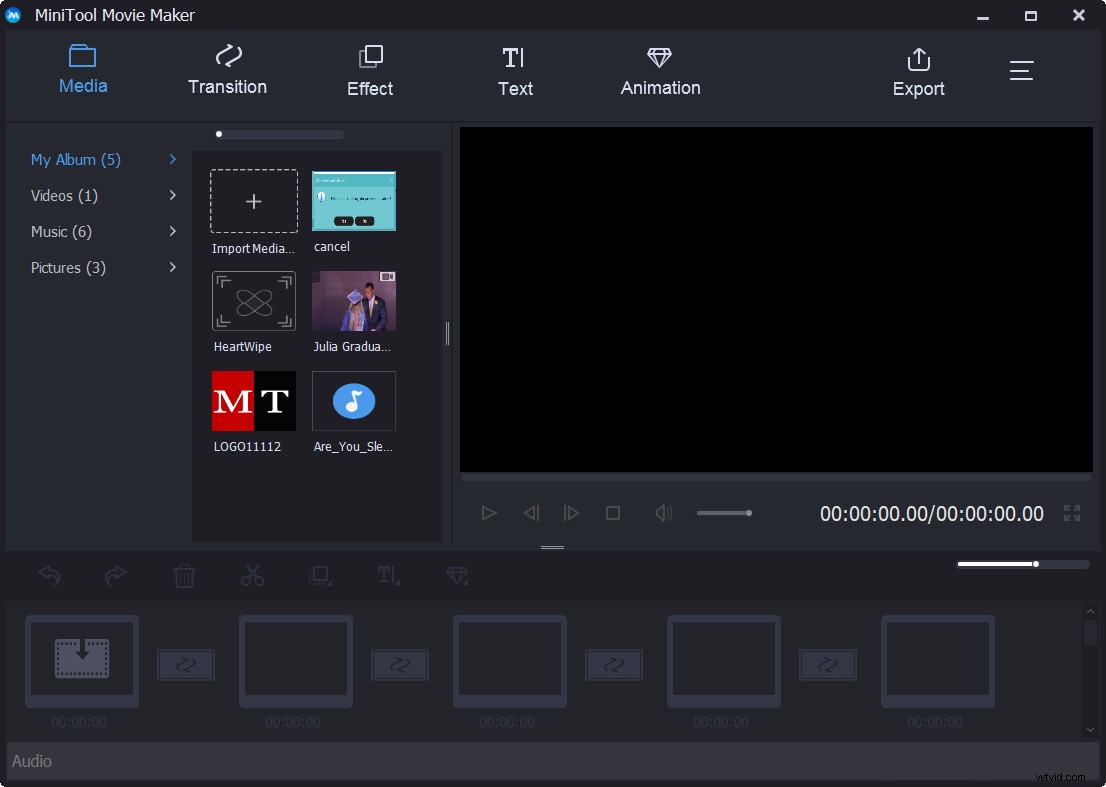
Stap 2. Muziek in- of uitfaden
Sleep de benodigde bestanden naar de tijdlijn.
Klik met de rechtermuisknop op het muziekbestand en kies Bewerken om het volgende venster te krijgen.
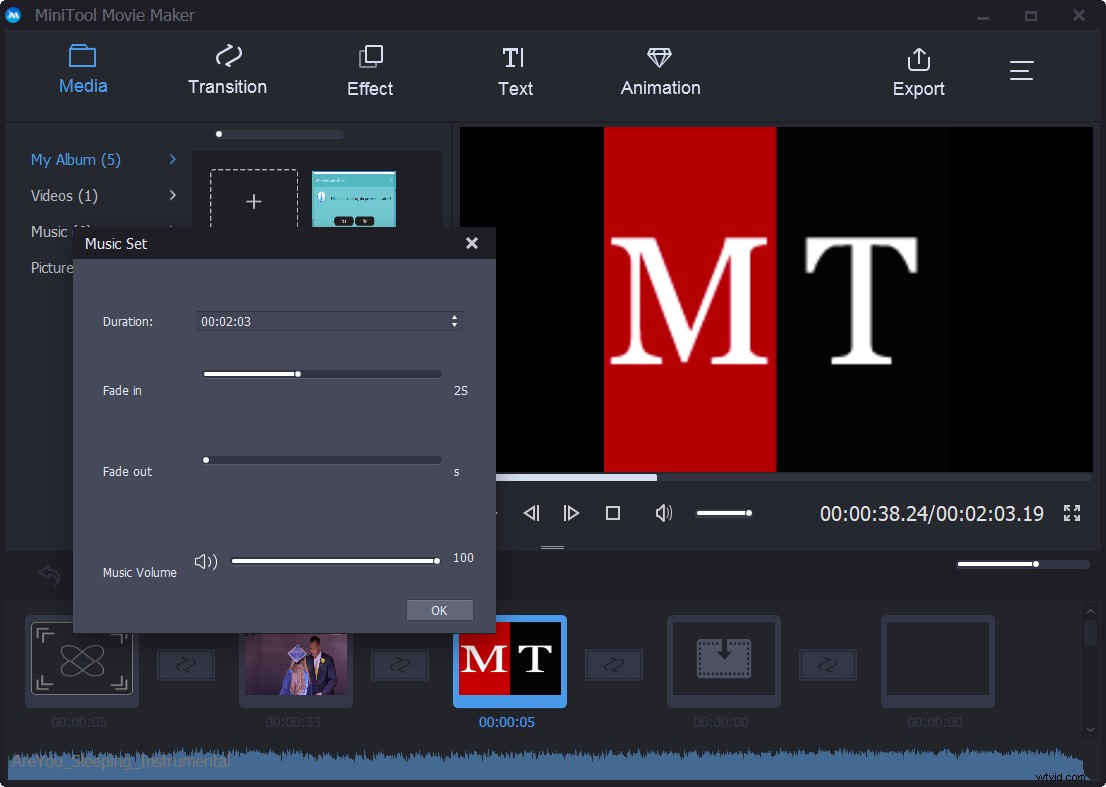
In dit venster kunt u de schuifbalk naar rechts of links slepen om de lengte van de fade-in en fade-out handmatig in te stellen.
Stap 3. Sla je video op
Nu kunt u op Exporteren . klikken knop om uw bestand op te slaan. U kunt uw bestanden opslaan op pc of mobiele apparaten.
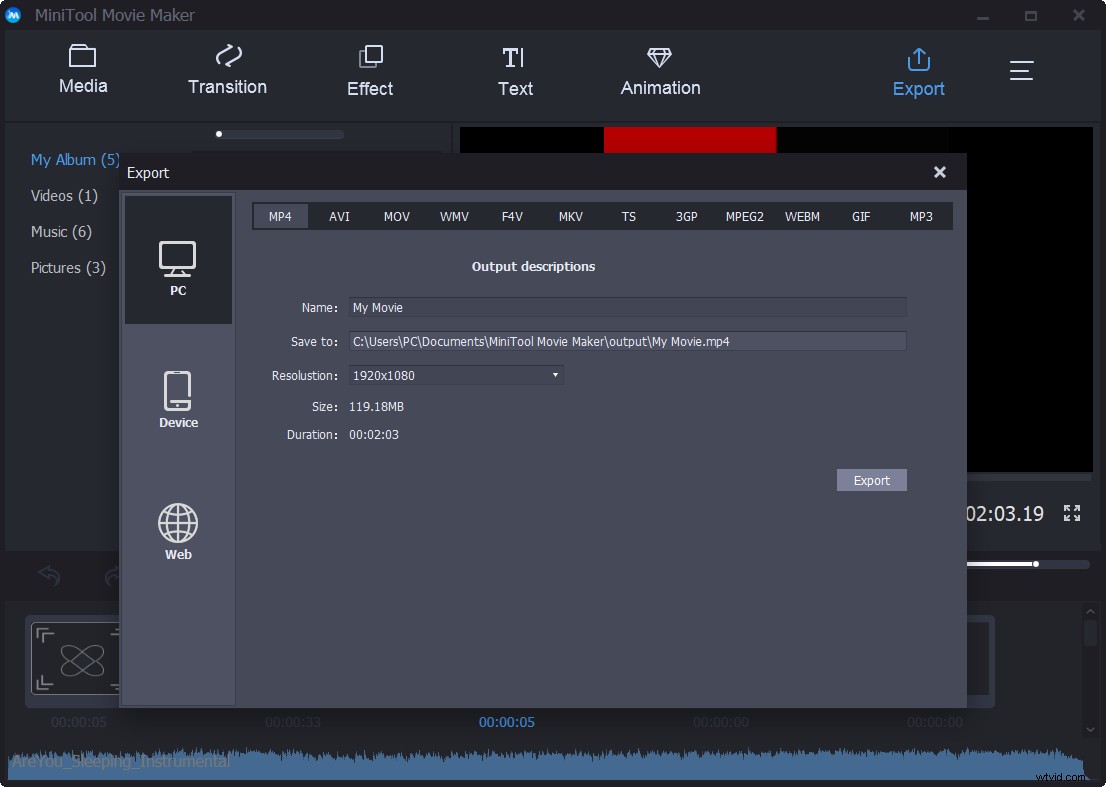
MiniTool Movie Maker is een goed hulpmiddel om muziek in of uit te faden. Deze gratis audio-editor bevat ook andere goede functies waarmee je een meesterwerk kunt maken.
Andere functies van MiniTool Movie Maker
- Snijd de video bij om ongewenste delen te verwijderen.
- Combineer video's tot één.
- Split grote video op in kleine delen.
- Voeg overgangen en effecten toe aan videoclips om je film compleet te maken.
- Maak een fotodiavoorstelling met uw foto's en muziekbestand. Ik heb bijvoorbeeld een Facebook-diavoorstelling gemaakt met deze gratis en eenvoudige tool.
- Voeg ondertitels toe aan je video.
- Converteer video naar MP3. Opmerking:als je YouTube naar MP3 wilt converteren, moet je gratis YouTube-converters proberen.
- Verander videoresolutie en formaten.
- Verklein het videoformaat.
- GIF-video maken.
Als je meer gedetailleerde informatie wilt over deze gratis videobewerkingstool, lees dan de gebruikershandleiding.
MiniTool Movie Maker, een gratis en eenvoudig hulpmiddel voor het bewerken van video's, kan muziek gemakkelijk en snel vervagen. Deel deze tool met iedereen. Klik om te tweeten
Muziek vervagen in Adobe Premiere Pro CC
Professionele gebruikers gebruiken altijd Adobe Premiere Pro CC om video's te bewerken. Maar sommigen van hen zijn zich misschien niet bewust van de stappen voor het uitfaden van audio Premiere Pro.
Stap 1. Maak een reeks en sleep je stem en muziek erin.
Stap 2. Selecteer Venster -> Essentieel geluid om het paneel met essentiële geluiden te openen.
Stap 3. Klik op uw spraakaudioclip.
Stap 4. Ga naar het essentiële geluidspaneel en klik op de dialoogknop.
Stap 5. Klik op de muziek.
Stap 6. Ga naar het essentiële geluidspaneel en klik op de Muziek-knop.
Stap 7. Ga in het nieuwe menu naar ducking en klik op het selectievakje. Klik daarna op de balk en de besturing voor ontduiken wordt geopend.
Stap 8. Nu ziet u de volgende 3 bedieningselementen.
- De eerste controle, gevoeligheid, vertelt het algoritme hoe luid een stem moet zijn om automatisch naar te bukken.
- De tweede knop, verminderen met, wordt gebruikt om te bepalen hoeveel audioversterking het zal verminderen wanneer een stem spreekt.
- Het derde besturingselement, fades, regelt de fade-tijd tussen ducking en niet ducking.
Stap 9. Klik op de knop Genereer keyframes nadat u de instelling heeft gemaakt.
Stap 10. Ga naar muziekopnames en maak elke gewenste aanpassing aan deze keyframes. (Als u instellingen wilt wijzigen, moet u wijzigingen aanbrengen en opnieuw op de knop 'hoofdframes genereren' klikken.)
Adobe Premiere Pro CC kan gebruikers inderdaad helpen bij het in- en uitfaden van muziek. Maar deze professionele tool wordt gebruikt door Hollywood-filmmakers, tv-editors en videografen. Als u een nieuwe gebruiker bent, kunt u beter voor MiniTool Movie Maker kiezen. Anders moet je veel tijd besteden aan het leren van deze professionele tool en leren hoe je audio Premiere Pro kunt uitfaden.
Muziek in- en uitfaden in MacOS
Mac-gebruikers kunnen ook een audio-editor proberen om muziek te vervagen. Volgens een onderzoek proberen veel macOS-gebruikers iMovie om muziek in of uit te faden. Hoe vervaag je nu muziek in iMovie? Hoe muziek uit te faden in iMovie? Hier is de stapsgewijze handleiding.
Muziek vervagen in iMovie
Stap 1. Start iMovie, importeer video/audio naar uw iMovie-project, sleep het video- en audiobestand naar de tijdlijn en zet het neer. Als u de audiogolfvorm niet kunt zien, moet u op het bestandspictogram klikken en vervolgens de optie Golfvormen tonen aanvinken.
Stap 2. Beweeg de aanwijzer over een golfvorm. Nu kunt u de fade-handvatten slepen om een "audio in/uit-effect" aan uw video toe te voegen. De audiohandvatten zijn de kleine wit/grijze concentrische cirkels op de audiostrip. Om eerlijk te zijn, zijn ze een beetje moeilijk te herkennen.
- Als je muziek in iMovie wilt infaden, sleep je de kleine grijze fade-hendel aan de linkerkant van de clip.
- Als u muziek in iMovie wilt uitfaden, sleept u de kleine fade-hendel aan de rechterkant van de clip
Je kunt de fade zo kort of lang maken als je wilt. Over het algemeen hangt het echt af van je muziek en het effect waar je voor gaat.
Stap 3. Nadat je muziek hebt vervaagd, kun je de afspeelkop verplaatsen naar het begin van de clips met vervagingseffecten om de effecten voor in- en uitfaden te controleren. Als alles in orde is, kun je op Delen klikken en Bestand kiezen om het op te slaan in het formaat dat het beste bij je past.
Gerelateerd artikel: iMovie voor Windows - Top 6 iMovie-alternatieven voor pc 2019.
Hoe kan ik muziek uitfaden in iMovie? Probeer de bovenstaande stappen.Klik om te tweeten
2 handige tips voor het bewerken van audio die u moet kennen
Nadat we hebben geleerd hoe je muziek kunt faden, laten we je enkele basistips zien om je te helpen een coole video te maken.
Audio uit video verwijderen
Het lijdt geen twijfel dat achtergrondgeluid (windgeruis, voetstappen, enz.) uw opgenomen video zou vernietigen, hoe zorgvuldig de opname ook is gemaakt. Als je deze video op grote schaal wilt uploaden en delen, moet je achtergrondruis uit je video verwijderen. In dit geval kan vervagende muziek niet helpen, omdat het alleen het niveau van een audiosignaal verhoogt of verlaagt.
Hoe verwijder je nu audio uit een video? Maak je geen zorgen. Hulpmiddelen voor videobewerking kunnen u helpen. U kunt dit bericht lezen Hoe u audio uit video kunt verwijderen - 7 methoden die u moet kennen om te leren hoe u deze taak kunt uitvoeren.
Voice-over opnemen, voice-over aan video toevoegen
Heb je ooit een documentaire willen maken voor een aantal belangrijke dingen? Om je video boeiender, interessanter en emotioneler te maken, kun je soms een voice-over toevoegen, een opname van iemand die aan het woord is. Dan spreekt deze video meer zintuigen aan en heeft hij een menselijke stem in plaats van alleen een gedempt beeld.
Ok, het is heel eenvoudig om een voice-over op te nemen en toe te voegen aan video. Windows Movie Maker, een gratis en eenvoudig hulpmiddel voor het bewerken van video's, biedt bijvoorbeeld een functie voor het opnemen van gesproken woord, zodat u gemakkelijk een voice-over kunt opnemen en u de nadruk kunt leggen op video, gesproken tekst of muziek op basis van de werkelijke behoeften.
Kortom
In audiotechniek is een fade een geleidelijke toename of afname van het niveau van een audiosignaal. Vervagende muziek is een verstandige keuze om je muziek en stem samen te laten werken in dezelfde audioruimte.
Nu kunt u een geschikte audio-editor proberen om uw muziek in of uit te faden. Als je nog een goede tool hebt voor het vervagen van muziek, deel deze dan met ons door opmerkingen achter te laten. Bij voorbaat dank.
Als je vragen hebt over het vervagen van muziek, neem dan gerust contact met ons op.
Veelgestelde vragen over Fade-muziek
Wat is fade in muziek? Fade is een geleidelijke toename of afname van het niveau van een audiosignaal. Een nummer kan in het begin geleidelijk worden opgevoerd vanuit stilte. In- en uitfaden kunnen de kenmerken van een geluid veranderen.Wat is het verschil tussen in- en uitfaden? Uitfaden:het nummer kan aan het einde geleidelijk afnemen tot stilte. Infaden:het nummer kan in het begin geleidelijk toenemen vanaf stilte. U kunt fade-in en fade-out gebruiken om de kenmerken van een geluid te veranderen. Je kunt bijvoorbeeld fade-in gebruiken om de aanval te verzachten.Kun je muziek faden?- Start MiniTool Movie Maker.
- Importeer uw mediabestanden, sleep de afbeelding naar de tijdlijn en voeg een muziekbestand toe aan de track.
- Klik met de rechtermuisknop op de muziek en kies Bewerken.
- Je kunt nu muziek in- of uitfaden.
- Muziek opslaan.
- Start MiniTool Movie Maker.
- Importeer mediabestanden en voeg ze toe aan de tijdlijn.
- Splits het muziekbestand.
- Snijd het muziekbestand bij om het ongewenste begin of einde te verwijderen.
- Muziek in- of uitfaden zoals je wilt.
- Opslaan.
